
System Windows jest przeznaczony do użytku na komputerze, a nie do gier. Klawisz Windows, Alt + Tab , a inne opcje klawiatury, takie jak Sticky Keys, wyrywają Cię z gier pełnoekranowych i wracają na pulpit - ale możesz je wyłączyć.
Widzieliśmy klawiatury z oderwanym klawiszem Windows oraz specjalne klawiatury do gier, które reklamowały „brak klawisza Windows” jako funkcję. Te sztuczki sprzętowe nie są konieczne - możesz całkowicie wyłączyć te okropne klawisze w oprogramowaniu.
Wyłącz klawisz Windows
ZWIĄZANE Z: Dlaczego gry na PC walczą z Alt + Tab i jak to naprawić
Trwałe wyłączenie klawisza Windows nie jest idealne. Jest to bardzo przydatne do szybkiego otwierania menu Start, za pomocą wyszukiwania systemu Windows i wykonywanie wielu różnych skrótów klawiaturowych. Dlatego zalecamy poniższą metodę AutoHotkey - klawisz Windows można wyłączyć tylko podczas grania w gry.
Możesz też użyć innych metody wyłączania klawisza Windows . Na przykład możesz również użyć SharpKeys aby ponownie przypisać klawisz Windows do innego klawisza lub zmień wartość mapy Scancode w rejestrze samemu.
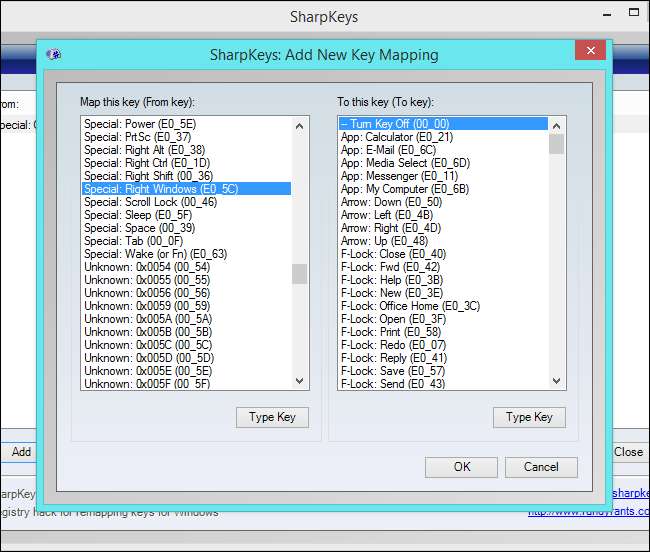
Wyłącz Alt + Tab, klawisz Windows + Tab i inne skróty
ZWIĄZANE Z: Przewodnik dla początkujących dotyczący używania skryptu AutoHotkey
Inne skróty również mogą być nieprzyjemne. Naciśnięcie Alt + Tab lub Klawisz Windows + Tab otworzy przełącznik aplikacji, który wyprowadzi Cię z gry. Nie możemy wyłączyć tych skrótów w rejestrze, ale z powodzeniem wykorzystaliśmy AutoHotkey do wyłączenia Alt + Tab, Klawisz Windows + Tab i sam Klawisz Windows.
Najpierw pobierz i zainstaluj AutoHotkey . Otwórz go i kliknij Plik> Edytuj skrypt.
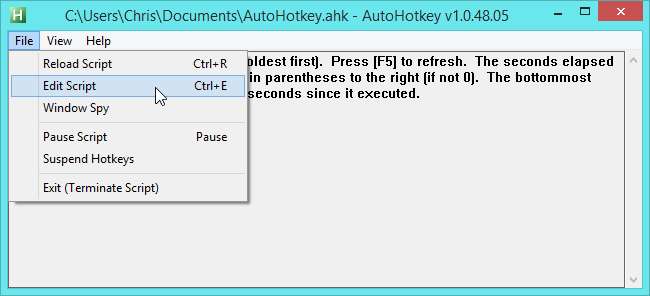
Usuń zawartość domyślnego skryptu AutoHotkey i dodaj poniższą zawartość. Wiersze zaczynające się od; nie są konieczne - są linie komentarza to nic nie da, ale wyjaśnij, co robi skrypt. Jeśli chcesz wyłączyć tylko niektóre skróty, możesz wybrać, które z wierszy chcesz uwzględnić w swoim skrypcie.
; Wyłącz Alt + Tab
! Tab :: Powrót; Wyłącz klawisz Windows + Tab
#Tab :: Powrót; Wyłącz lewy klawisz Windows
LWin :: Powrót; Wyłącz prawy klawisz Windows
RWin :: Powrót
Zapraszam do spojrzenia w górę jak działa AutoHotkey i dodaj inne skróty klawiszowe, które chcesz ignorować. Jeśli przeszkadza Ci inny klawisz lub kombinacja klawiszy, AutoHotkey może się tym zająć.
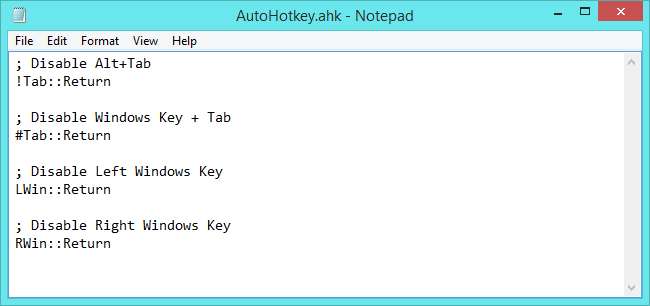
Zapisz w Notatniku i kliknij Plik> Załaduj ponownie skrypt w AutoHotkey później. AutoHotkey przechwyci skróty klawiaturowe i sprawi, że po ich naciśnięciu w ogóle nic nie robią. AutoHotkey automatycznie załaduje ten skrypt przy każdym uruchomieniu.

Kiedy nie grasz w grę, możesz kliknąć Plik> Zawieś skróty klawiszowe w AutoHotkey. AutoHotkey zwolni klawisze, dzięki czemu można normalnie używać klawisza Windows, Alt + Tab i innych skrótów. Możesz także po prostu wyjść z AutoHotkey i uruchomić go przed rozpoczęciem gry.
Możesz ustawić AutoHotkey tak, aby przechwytywał te klawisze tylko podczas korzystania z określonej aplikacji - jednak musisz dodać każdą grę, w którą grasz, do listy.
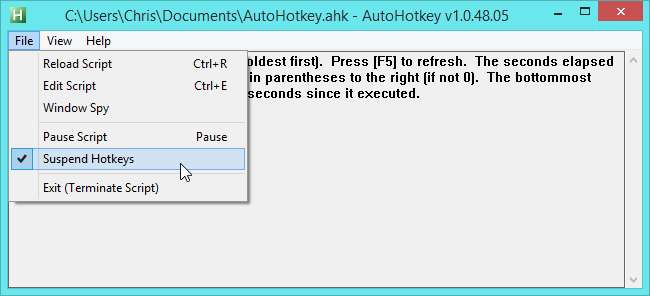
Wyłącz lepkie klawisze
ZWIĄZANE Z: Wyłącz irytujące okna dialogowe klawiszy lepkich / filtrów
Naciśnij klawisz Shift pięć razy z rzędu, a zobaczysz zachęta Sticky Keys . Ma to pomóc osobom niepełnosprawnym fizycznie, ale jest niewygodne, jeśli chcesz po prostu w spokoju nacisnąć Shift.
Aby wyłączyć wyskakujące okienko Sticky Keys, dotknij klawisza Shift pięć razy z rzędu, aby wyświetlić okno dialogowe Sticky Keys. Jeśli wyskakujące okienko się nie pojawi, oznacza to, że zostało już wyłączone. Kliknij łącze „Przejdź do Centrum ułatwień dostępu, aby wyłączyć skrót klawiaturowy”.
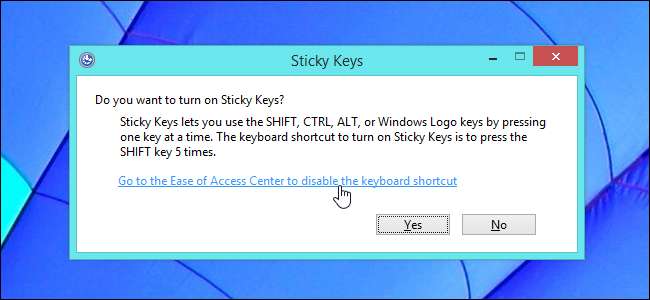
W wyświetlonym oknie Ustaw lepkie klawisze odznacz „Włącz trwałe klawisze po pięciokrotnym naciśnięciu SHIFT” i kliknij OK.

Wyłącz klawisze filtrów
Klawisze filtrów działają podobnie. Aby wyświetlić okno dialogowe Klawisze filtru, przytrzymaj prawy klawisz Shift przez osiem sekund. Kliknij łącze „Przejdź do Centrum ułatwień dostępu, aby wyłączyć skrót klawiaturowy”.
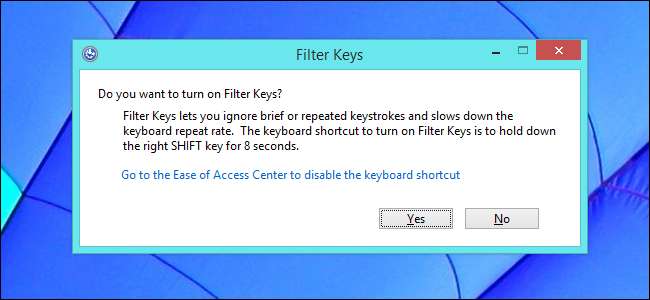
Odznacz opcję „Włącz klawisze filtru, gdy prawy SHIFT jest naciskany przez 8 sekund” i kliknij OK.
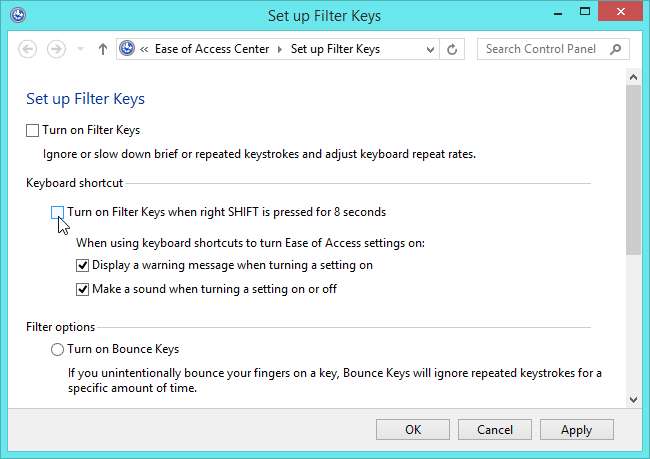
Przytrzymaj klawisz Num Lock przez pięć sekund, a zobaczysz wyskakujące okienko Toggle Keys. Klawisze przełączające można wyłączyć w ten sam sposób, ale jest znacznie mniej prawdopodobne, że się na nie natkniesz. Większość graczy nie przytrzymuje klawisza Num Lock z żadnego konkretnego powodu.
Źródło zdjęcia: AI R on Flickr







